Utilice el comando Editar barras para aislar los conjuntos de armaduras o los sistemas de refuerzo de área o por camino elegidos, seleccionar una o varias barras individuales y desplazar, eliminar o restablecer las barras.
Puede editar varios conjuntos y sistemas de refuerzo de área o por camino al mismo tiempo.
Para editar barras en un conjunto o un sistema
- Seleccione un conjunto de armaduras o un sistema de refuerzo de área o por camino.
- En la ficha Modificar | Armadura estructural
 grupo Personalización, haga clic en
grupo Personalización, haga clic en  (Editar barras).
Nota: El modo por defecto se establece en
(Editar barras).
Nota: El modo por defecto se establece en (Modificar barras).
(Modificar barras).
- Seleccione una barra y desplácela mediante cotas temporales.
- Seleccione varias barras y desplácelas mediante las opciones Mover, Rotar o Desplazar.
- Haga clic en Finalizar para aceptar los cambios o en Cancelar para descartarlos.
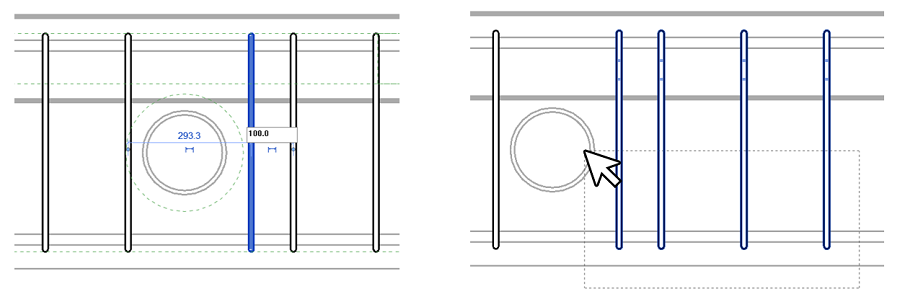
Desplazamiento de una barra mediante la edición de la cota temporal y la selección de varias barras
Selección y edición rápidas de barras
- Pulse la tecla Tab para resaltar la barra deseada y haga clic para seleccionar la barra resaltada.
- Desplace la barra o las barras con las opciones Mover, Rotar o Desplazar, o mediante la edición de las cotas temporales mostradas cuando la barra está seleccionada.
- También puede desplazar varias barras al mismo tiempo añadiéndolas. Para ello, añádalas a la selección al pulsar Ctrl mientras hace clic.
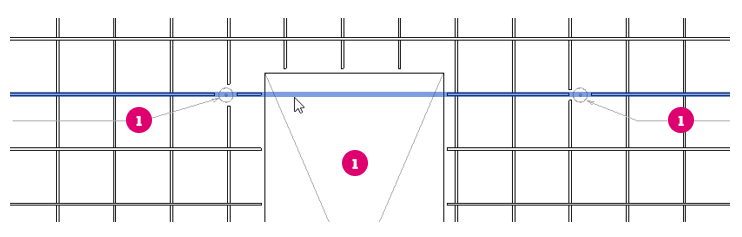
 Huecos en el anfitrión.
Huecos en el anfitrión.
Editar barras en un refuerzo de área
- Seleccione el sistema de áreas o cualquier conjunto generado por este y haga clic en
 (Editar barras).
(Editar barras).
Desplazar barras mediante cotas
Puede desplazar con precisión barras individuales de un conjunto de armaduras o un sistema de refuerzo de área o por camino mediante cotas del mismo modo que otros elementos de Revit.
- Edite la cota como "Referencia" para desplazar la barra individual O como un pinzamiento de armadura para cambiar la extensión o la geometría de la barra (p. ej., al acotar a Plano de barra, se ajustará el diseño del conjunto).
- Las cotas no se pueden bloquear si una de las referencias es una armadura. Esto se debe a que las restricciones por cota en la armadura pueden entrar en conflicto con las restricciones de armadura internas y provocar actualizaciones inesperadas durante la regeneración.
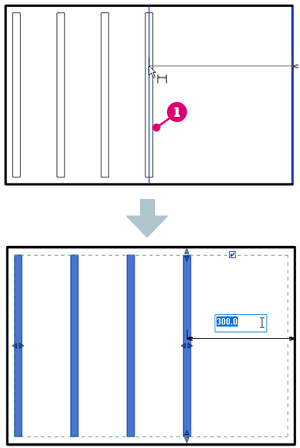 El conjunto se ajusta. |
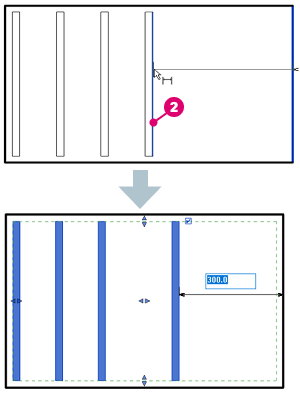 La barra individual se desplaza. |
 Pinzamiento de forma de barra (por ejemplo, Plano de barra) Pinzamiento de forma de barra (por ejemplo, Plano de barra)
|
 Referencia (parte de la geometría de barra individual) Referencia (parte de la geometría de barra individual)
|
Acopladores de armadura y barras desplazadas
Los acopladores de armadura se pueden utilizar para conectar conjuntos de armaduras con diseños compatibles. Una vez conectados, el acoplador sincroniza los diseños entre los conjuntos, por lo que, al eliminar o desplazar barras de un conjunto, se eliminan o se desplazan todas las barras correspondientes de los conjuntos conectados.
Revisar los conjuntos modificados
Puede identificar rápidamente conjuntos de armaduras en el proyecto o dentro de un refuerzo de área o por camino que contenga barras desplazadas o eliminadas mediante etiquetas, filtros o tablas de planificación de armaduras en función del valor del parámetro Conjunto de armaduras modificado (Sí / No).